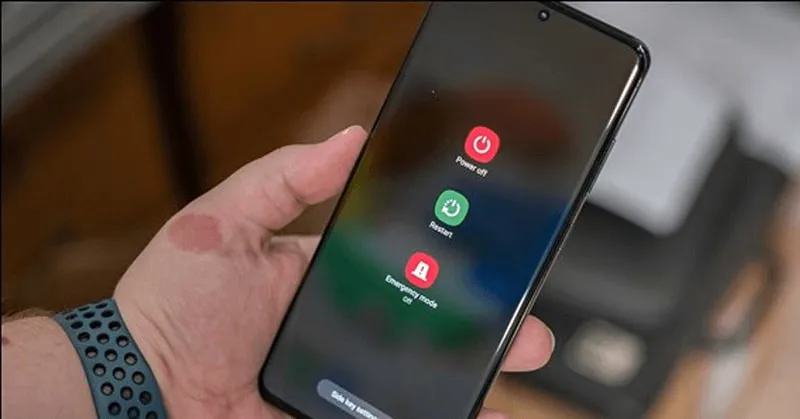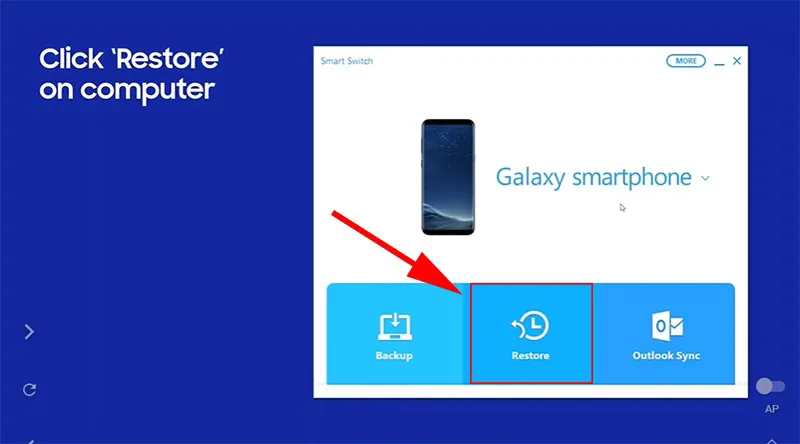Máy bị đơ, lag sau một thời gian dài sử dụng là tình trạng chung của dòng điện thoại Samsung. Để khắc phục tình trạng này, người dùng thường chọn cách reset lại máy. Tuy nhiên, không phải ai cũng biết cách reset máy Samsung như lúc mới mua mà không làm mất dữ liệu. Trong bài viết này, Điện thoại Giá Kho sẽ hướng dẫn bạn những cách reset đơn giản nhất.
Bạn đang đọc: Hướng dẫn cách reset máy Samsung như lúc mới mua đơn giản
Tại sao sau một thời gian sử dụng cần phải reset máy Samsung ?
Nếu bạn sử dụng thiết bị trong thời gian dài, lượng dữ liệu trên thiết bị sẽ tăng lên khiến thiết bị nặng hơn. Tại thời điểm này, thiết bị của bạn chạy chậm lại và bị treo. Trong một số trường hợp, lỗi có thể xảy ra có thể làm hỏng hệ điều hành của bạn. Khi đó, bạn cần reset lại thiết bị của mình về trạng thái ban đầu để máy hoạt động nhanh và mượt mà hơn.
Trong một trường hợp khác hiếm gặp hơn, bạn có thể quên mật khẩu điện thoại và cố gắng mở điện thoại nhiều lần mà không thành công, dẫn đến điện thoại bị khóa. Hoặc nếu bạn đưa máy của mình cho người khác sử dụng, hãy reset lại máy để đưa máy về trạng thái ban đầu. Nếu bạn muốn xóa dữ liệu nhưng lo lắng không biết sẽ mất bao lâu thì việc reset lại thiết bị Samsung có thể “dọn sạch” dữ liệu nhưng không mất nhiều thời gian.
Điều cần phải lưu ý trước khi tiến hành reset máy Samsung
Trước khi reset lại máy bạn nên lưu ý những điều sau:
- Việc reset lại máy sẽ dẫn đến mất những dữ liệu quan trọng trên máy như hình ảnh, file, tin nhắn, v.v. Do đó, trước khi thực hiện thiết lập lại, bạn cần đảm bảo rằng dữ liệu đã được chuyển sang thiết bị khác.
- Thời lượng pin tối thiểu nên từ 30 – 35%, để đảm bảo thiết bị không sập nguồn trong quá trình reset máy.
- Đặc biệt, bạn cần nhớ mật khẩu tài khoản Samsung của mình để đăng nhập lại sau khi reset xong.
Top 5 cách reset máy Samsung như lúc mới mua
Việc reset cho một chiếc smartphone đơn giản hơn nhiều với khi reset lại máy tính. Dưới đây là 6 cách reset thiết bị Samsung mà bạn có thể dễ dàng áp dụng.
Dùng phím cứng
Cách đầu tiên để đặt lại điện thoại Samsung của bạn là sử dụng phím cứng. Nó đòi hỏi một vài bước, nhưng rất dễ dàng để hoàn thành.
- Bước 1: Tắt nguồn máy
- Bước 2: Sau khi tắt nguồn thiết bị, hãy nhấn và giữ nút Tăng âm lượng và Nguồn cùng lúc trong khoảng 10 giây. Nếu máy của bạn có nút home thì bạn cần nhấn đồng thời nút tăng âm lượng + nút nguồn + nút home. Thả ra khi thiết bị của bạn rung và bạn thấy logo Android.
- Bước 3: Sử dụng phím Giảm âm lượng để chuyển xuống mục “Wipe data/factory reset”. tiếp đó hãy sử dụng phím Nguồn để chọn.
- Bước 4: sử dụng phím cứng tương tự như bước 3 để chọn “Yes-delete all data users”. Quá trình thiết lập lại thiết bị sẽ tốn khoảng 5 phút.
- Bước 5: Sau khi quá trình thiết lập hoàn tất, sử dụng phím nguồn để chọn mục “Reboot system now” để hoàn tất.
- Bước 6: Khởi động lại thiết bị Samsung của bạn. Lưu ý: Với cách reset này bạn nên đăng xuất các tài khoản Google có trong máy trước khi thực hiện. Sau khi thiết lập lại, thiết bị của bạn sẽ không còn yêu cầu bạn xác minh Tài khoản Google của mình nữa.
Thông qua mục cài đặt
Một trong những cách cách reset máy Samsung như lúc mới mua là thông qua mục cài đặt của điện thoại. Hầu hết các dòng máy Samsung đều hỗ trợ khôi phục cài đặt gốc trong menu cài đặt
- Bước 1: Vào Cài đặt trên điện thoại, chọn Quản lý chung và chọn Đặt lại.
- Bước 2: Chọn Khôi phục cài đặt gốc rồi chọn tiếp mục Đặt lại.
* Lưu ý: Việc đặt lại thiết bị Samsung bằng cài đặt thiết bị phải được thực hiện khi thiết bị vẫn hoạt động bình thường. Nếu bạn không muốn xóa dữ liệu trên thẻ nhớ, hãy nhấp vào “Xóa thẻ SD” và bỏ chọn tùy chọn “Xóa thẻ SD”.
Dùng Recovery
- Bước 1: Tắt nguồn điện thoại -> và nhấn chọn Recovery (bằng 1 trong 3 cách sau).
+ Nhấn và giữ đồng thời nút nguồn, nút âm lượng và nút home trong khoảng 5 đến 7 giây.
+ Nếu thiết bị không có nút home: Nhấn giữ nút nguồn và nút giảm âm lượng cùng lúc trong 5 giây.
+ Điện thoại Samsung có nút Bixby: Nhấn giữ nút âm lượng, nút Bixby và nút nguồn cùng lúc trong khoảng 5 giây. - Bước 2: Cuộn nút âm lượng xuống và nhấp vào “xóa dữ liệu/khôi phục cài đặt gốc”.
- Bước 3: Chọn Có và nhấp vào Khởi động lại hệ thống ngay bây giờ.
Tìm hiểu thêm: Hướng dẫn chi tiết cách sử dụng và nhắn tin trên Tinder dễ dàng
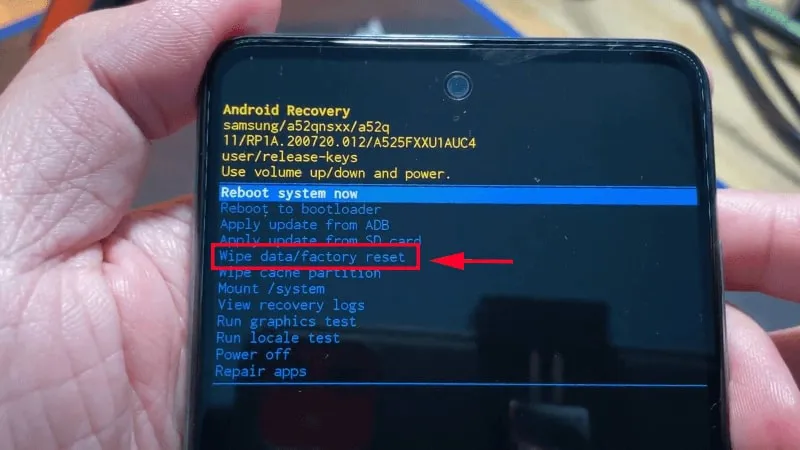
Dùng Google Find My Device
Cách đặt lại thiết bị Samsung bằng Google Find My Device cho các thiết bị đã đăng nhập vào tài khoản Google trong Cài đặt.
- Bước 1: Đi tới Tìm thiết bị Google của tôi > Đăng nhập.
- Bước 2: Chọn thiết bị Samsung của bạn và chọn “Xóa thiết bị”.
Dùng phần mềm Smart Switch
Smart Switch là phần mềm nổi tiếng giúp sao lưu và truyền nhanh chóng dữ liệu, ảnh, video hoặc danh bạ từ điện thoại khác sang điện thoại Samsung của bạn. Ngoài ra, phần mềm này còn được biết đến với chức năng reset thiết bị Samsung nếu cần.
>>>>>Xem thêm: Bật mí cách tắt nguồn Oppo khi bị đơ cực hiệu quả, ai cũng làm được
Lưu ý: Một trong những nhược điểm của việc sử dụng phần mềm này là nó phải được cài đặt trên máy tính của bạn. Tuy nhiên, bạn không cần phải lo lắng vì việc cài đặt ứng dụng không quá phức tạp.
- Bước 1: Kết nối thiết bị Samsung cần reset với máy tính.
- Bước 2: Nhấp vào “Khôi phục” trong phần mềm Smart Switch.
- Bước 3: Chọn Reset now.
Trên đây là những cách reset máy Samsung như lúc mới mua. Hy vọng rằng sau khi đọc bài viết này, bạn đã có thể tự mình reset lại thiết bị của mình một cách dễ dàng.
Đọc thêm:
- Hướng dẫn xóa mật khẩu điện thoại Samsung nhanh nhất
- Cách khắc phục lỗi không tắt được chế độ an toàn trên Samsung
- Cách khắc phục máy tính bảng Samsung bị treo logo đơn giản